Giriş
ChatCompose, potansiyel sohbet oluşturmak, müşteri desteğini otomatikleştirmek ve müşteri deneyimini geliştirmek için kendi sohbet botlarınızı oluşturmanıza, konuşma komut dosyaları tasarlamanıza ve sohbet botunuzu en popüler kanallara kurmanıza olanak tanıyan bir platformdur.
ChatCompose nasıl kullanılır?
Her şeyden önce, bir hesap ve erişim elde etmek için platforma kaydolmalısınız.
Buradan kayıt olabilirsiniz.
içerik
- 1. Chatbot nasıl kurulur
- 2. Yanıtlarınızı nasıl ekleyebilirsiniz?
- 3. Komut dosyaları nasıl oluşturulur?
- 4. Chatbot nasıl kurulur
- 5. Entegrasyonlar
- 6. Bileşenler
- 7. Harici bağlantı
- 8. Aday Müşteriler ve Kişiler
- 9. Rezervasyonlar ve Randevular
- 10. Canlı Sohbet
- 11. Sayfa Yapılandırması
- 12. Destek Bileti
- 13. Panelin kullanımı
1. Chatbot nasıl kurulur
Chatbot'unuzun ihtiyaç duyacağı ilk şey bir isim. Sohbet botunuzu yapılandırmak için Ayarlar> Genel'e gidin ve botunuzun varsayılan adını düzenleyin.

Ayrıca, bildirim mesajını (kabarcık pop-up) siteniz için botunuzla daha fazla tıklama ve etkileşim çekebilecek kişiselleştirilmiş bir mesajla değiştirebilirsiniz.
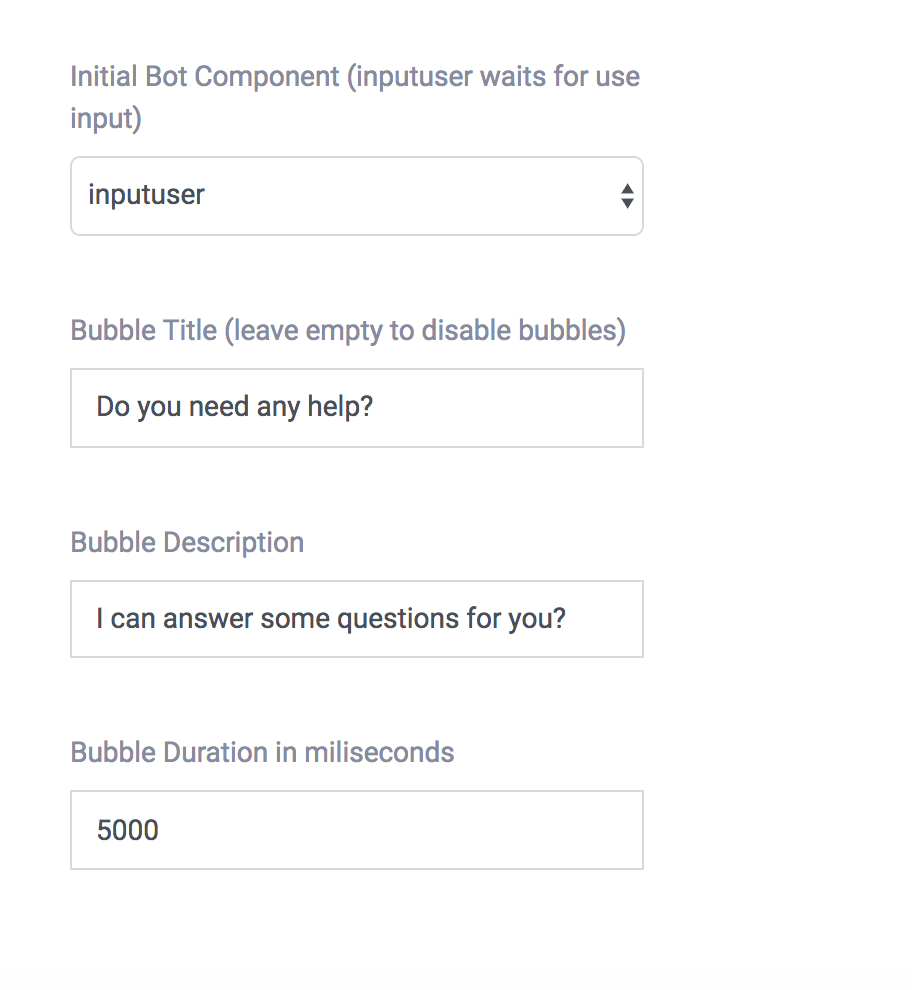
Chatbot'unuzu özelleştirin
Yapmak istediğiniz bir sonraki şey, rengi ve görüntüyü chatbot'unuza değiştirerek stili özelleştirmektir. Bunun için Ayarlar> Özelleştirme'ye erişmelisiniz.
Sitenize en uygun olanı bulana kadar farklı stilleri düzenleyebilir ve deneyebilirsiniz.
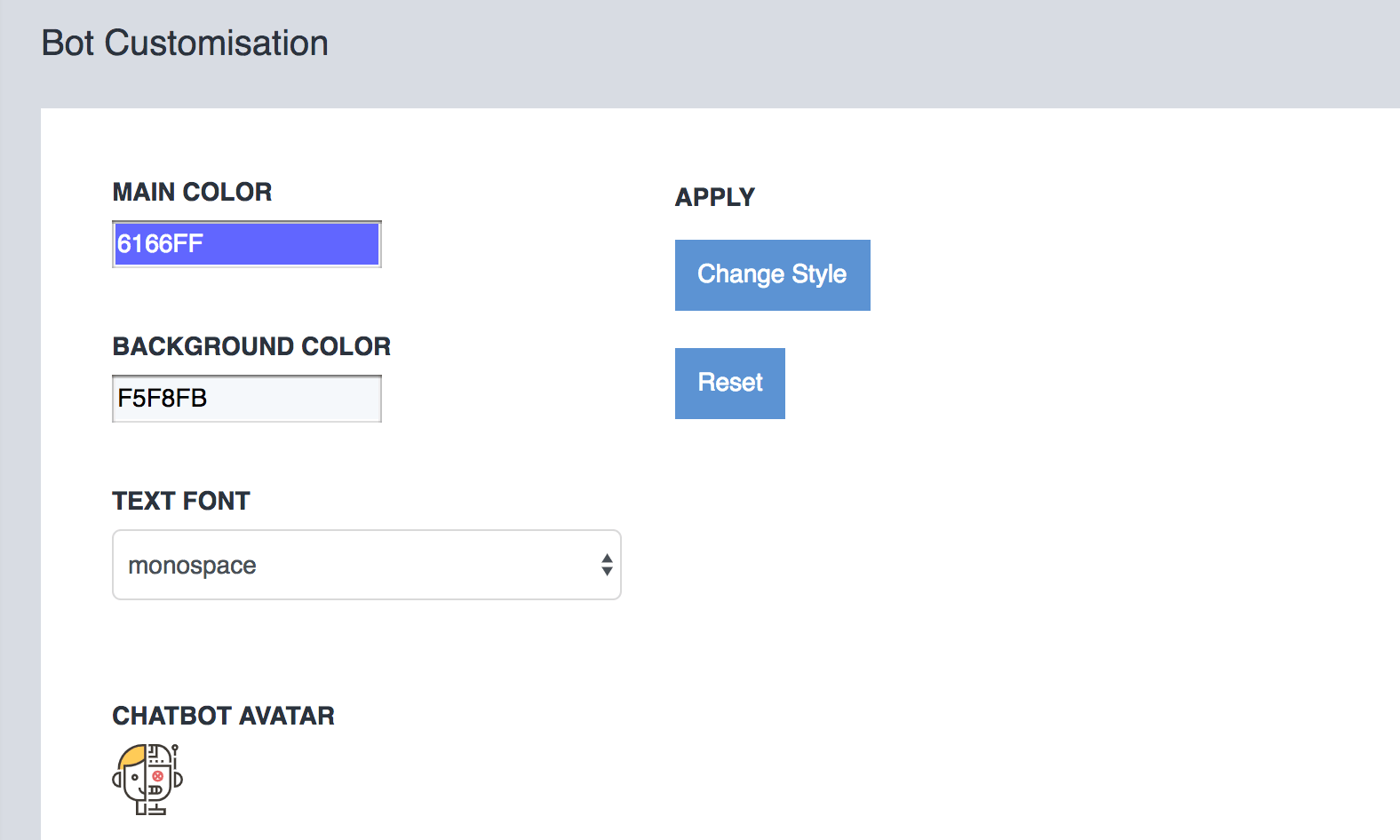
Kullanım Örnekleri
ChatBots> Vakaları Kullan bölümünde, botunuza önceden tanımlanmış bir kullanım atayabilirsiniz. Aşağıdaki seçenekleriniz vardır:
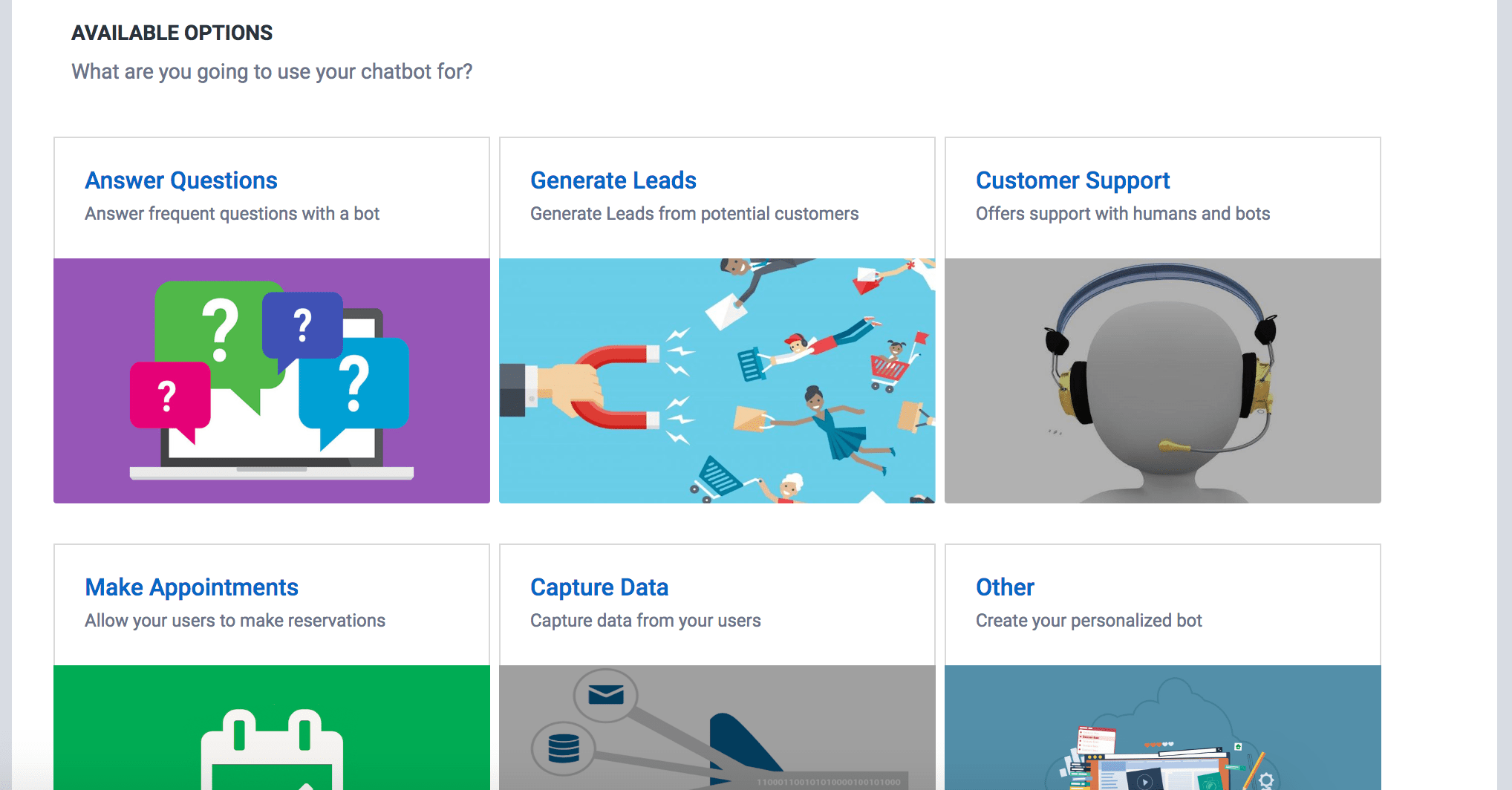
Sohbet botlarını belirli bir amaç için yükleyebilir ve daha sonra tercih ettiğiniz siteye, uygulamaya veya iletişim kanalına yükleyebilirsiniz. Bir kullanım senaryosuna tıklayın, bileşenlerin (kutular) içindeki metni düzenleyin ve kaydedin.
Bu kullanımın Bot'unuzda varsayılan olarak görünmesini istiyorsanız, bu komut dosyasına benzersiz bir ad girin ve bu komut dosyasını ilk bileşen yapmak istiyor musunuz?
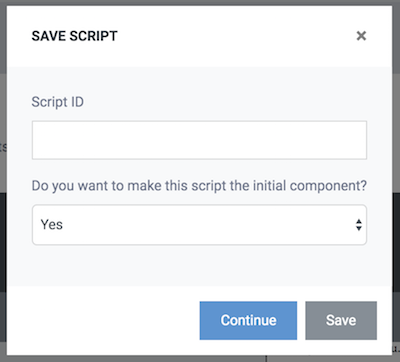
2. Yanıtlarınızı nasıl ekleyebilirsiniz?
Sohbet botunuzu cevaplarınızla eğitmek için üç seçeneğiniz var.
- Kendi soru ve cevap çiftlerinizi kullanın
- Konu Yükle
- Sorularınızı ve Yanıtlarınızı İçe Aktarın
Daha fazla bilgi için sohbet botunuzu cevaplarla eğitme kılavuzunu okuyun.
3. Komut dosyaları nasıl oluşturulur?
Komut dosyası, daha önce saklanan mesajlar veya belirli bir görüşmedeki yönü yönlendiren önceden yazılmış cümlelerdir.
Grafik arayüzümüzle kendi konuşma komut dosyalarınızı oluşturabilirsiniz. Komut dosyanızı tasarlamak için yalnızca bileşenler girmeniz ve yolları seçmeniz gerekir.
Daha fazla bilgi için konuşma komut dosyaları tasarlama kılavuzunu okuyun.
4. Chatbot nasıl kurulur
Sitenize chatbot yüklemek için sitenize veya Wordpress, Drupal veya Joomla gibi CMS'ye bazı kod satırları eklemeniz gerekir.
Ayrıca, sitenin şablonunu veya şablonunu değiştirme yeteneğinize bağlı olarak diğer sistemlere de yükleyebilirsiniz.
Yükle> Web'e yapıştırmak için kodu kontrol edebilirsiniz.
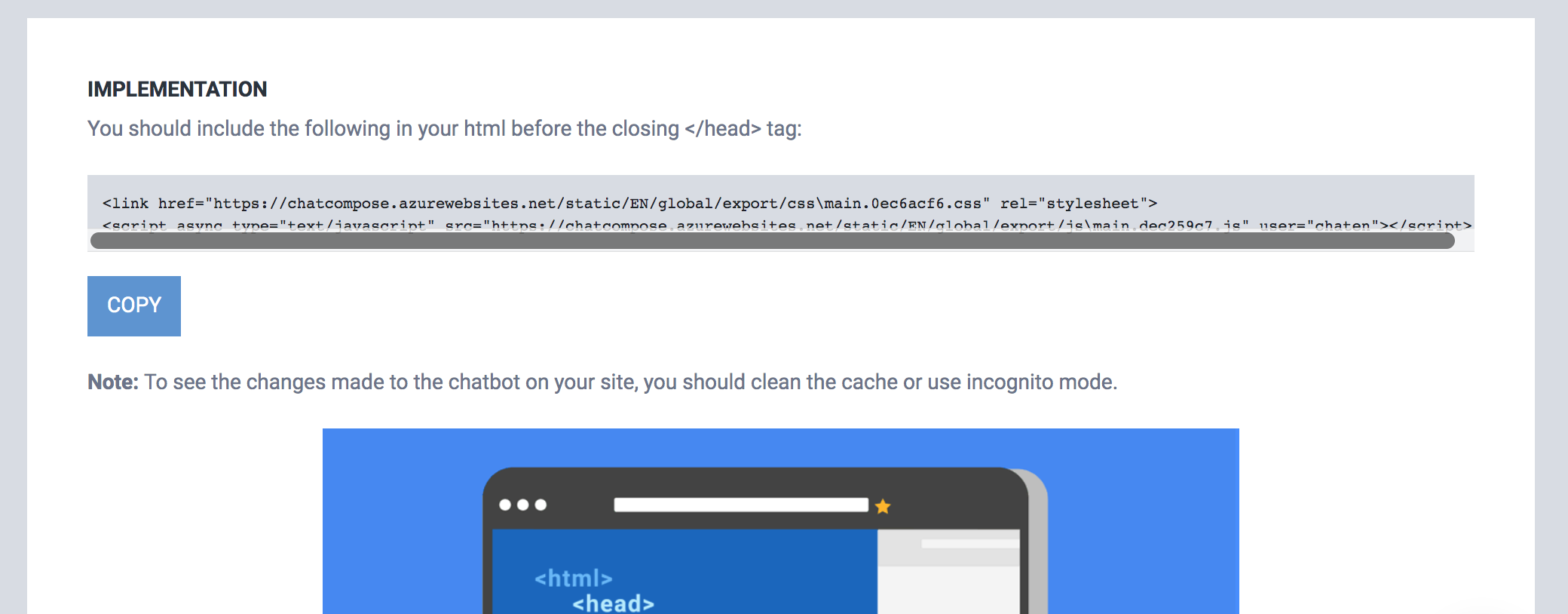
Ayrıca aşağıdakiler için eklentileri indirme seçeneğiniz de vardır:
5. Entegrasyonlar
ChatCompose aşağıdaki entegrasyonlara sahiptir. (Entegrasyon kılavuzunu görmek için bağlantıyı tıklayın)
- Telgraf
- Naber
- Android / iOS
- Telefon
- Masaüstü
- ChatCompose API'sı (CRM, diğer)
6. Bileşenler
Arayüz, kullanıcılarınızla bir görüşme sırasında bileşenleri göstermenizi sağlar. Bazı seçenekler:
- Mesaj : Kullanıcıya basit bir kısa mesaj görüntüler
- Seçenek : Kullanıcı tarafından seçilebilen seçenekleri göstermek için.
- Form : Kullanıcılarınızdan önemli veriler toplamak için.
- HTML : Sizin tarafınızdan tasarlanan öğeleri göstermek için.
- Medya : Kullanıcılarınıza fotoğraf, video ve dosya gönderin.
- Ödeme : Kullanıcılarınız için (PayPal ile) yapılacak ödemeleri oluşturmanıza olanak tanır.
- Rezervasyonlar : Rezervasyonlarınız için müsaitlik durumunuzu gösterin.
- LiveChat : Kullanıcılarınızla Live konuşun.
- Harici bağlantı : Harici servis verilerini gösterir.
- Aktar : Konuşmayı başka bir hizmete aktarın.
- Koşul : Kullanıcı yanıtlarını filtreleyin ve değerlendirin.
Komut dosyası oluşturma arayüzünü kullanarak bileşenler girebilir veya Bileşenler> Bileşen Oluştur'dan ayrı ayrı oluşturabilirsiniz. Bir bileşeni ayrı ayrı oluşturursanız, benzersiz bir tanımlayıcı da oluşturmanız gerekir.
Daha sonra cevaplar bölümünde soruları metin yerine bileşenlerle cevaplamak için bu tanımlayıcıyı girebilirsiniz.
7. Harici bağlantı
ChatCompose, sohbet botunuzu harici veri kaynaklarına bağlamanızı sağlar. Bağlantı kurmak için bu verilerin bir API arayüzünü açmanız veya bu arayüze erişiminiz olması gerekir.
Harici bağlantı, bazı giriş parametreleriyle istediğiniz verileri almak için bu API'yi çağırarak çalışır. İki bağlantı seçeneğiniz vardır: API alma ve API yayını.
Daha fazla bilgi için harici api bağlantı kılavuzunu okuyun.
8. Aday Müşteriler ve Kişiler
ChatCompose, form bileşenini kullanarak önemli verileri yakalamanızı veya kaydetmenizi sağlar. Bu bileşenleri kullanarak kullanıcılarınıza sorular sorabilir ve bu verileri Potansiyel Müşteriler bölümüne kaydedebilirsiniz.
Bir kullanıcı bir form bileşenini her yürüttüğünde veya sonlandırdığında, verileri Olası Satışlar bölümünde görebilmeniz için bir sayfa biçiminde kaydedilir.
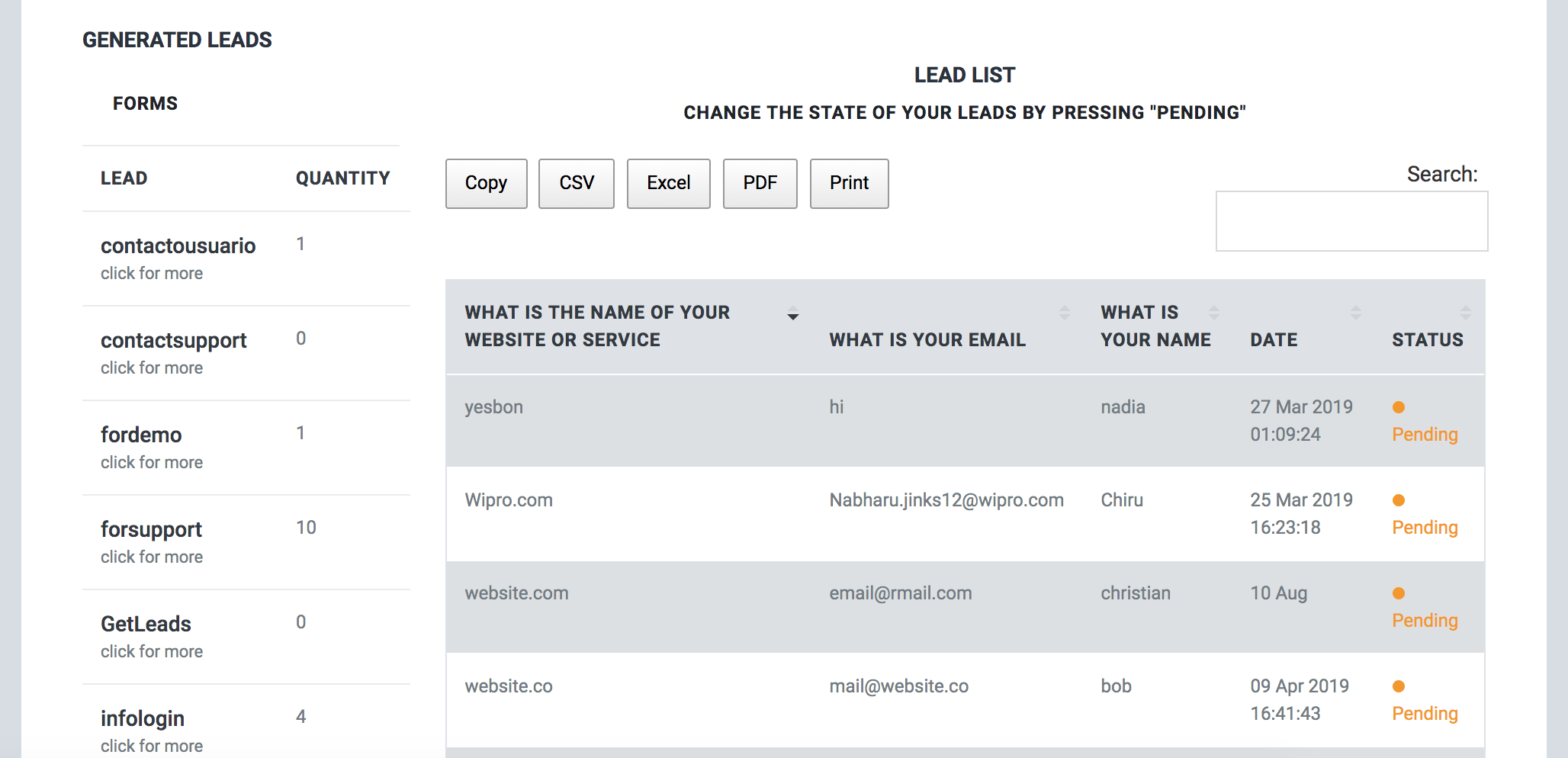
Bu veriler, formun adıyla Potansiyel Satışlar bölümünde görünür.
Bu bileşeni, anket verilerini, nitelikli olası satışları, satın alma siparişlerini ve destek veya iletişim isteklerini kaydetmek için kullanabilirsiniz.
Şirketiniz eğitim görüyorsa, bu bileşeni öğrencilerinizi test etmek ve incelemek için de kullanabilirsiniz.
9. Rezervasyonlar ve Randevular
Bir chatbot üzerinden rezervasyon sistemi, potansiyel müşterilerinizin web sitenizden veya Facebook sayfanızdan ayrılmadan randevu almasına veya müsaitlik durumuna göre rezervasyon yapmasına izin vermenin eğlenceli ve etkileşimli bir yoludur.
Müşteriler, tümü bir sohbet botu içinde alakalı öneriler almak ve rezervasyon yapmak için tercihlerine göre soruları cevaplayarak hizmetleriniz için bir seçenek ağacında gezinebilir.
Daha fazla bilgi için ChatCompose ile Rezervasyon ve Randevu rezervasyonu kılavuzunu okuyun.
10. Canlı Sohbet
Canlı Sohbet, şirketlerin müşterileriyle iletişim kurmasının sadece iyi bir yolu değildir, şirketin canlı sohbetten faydalanması için çok daha fazla avantaj vardır. Örneğin, satış ekibi potansiyel satışlarda ve satışlarda büyük bir artış görebilir.
Daha fazla bilgi için ChatCompose ile Canlı Sohbet uygulama kılavuzunu okuyun.
11. Sayfa Yapılandırması
Bu seçeneği kullanarak sohbet botunuzun belirli sayfalarda görünmesi için ayrı bir yapılandırma oluşturabilirsiniz.
Botunuza farklı bir ad vermeniz veya sitenizin bir bölümü için belirli bir komut dosyası yüklemeniz gerekiyorsa, bu seçenekleri Ayarlar> Sayfalar'da yapılandırabilirsiniz.
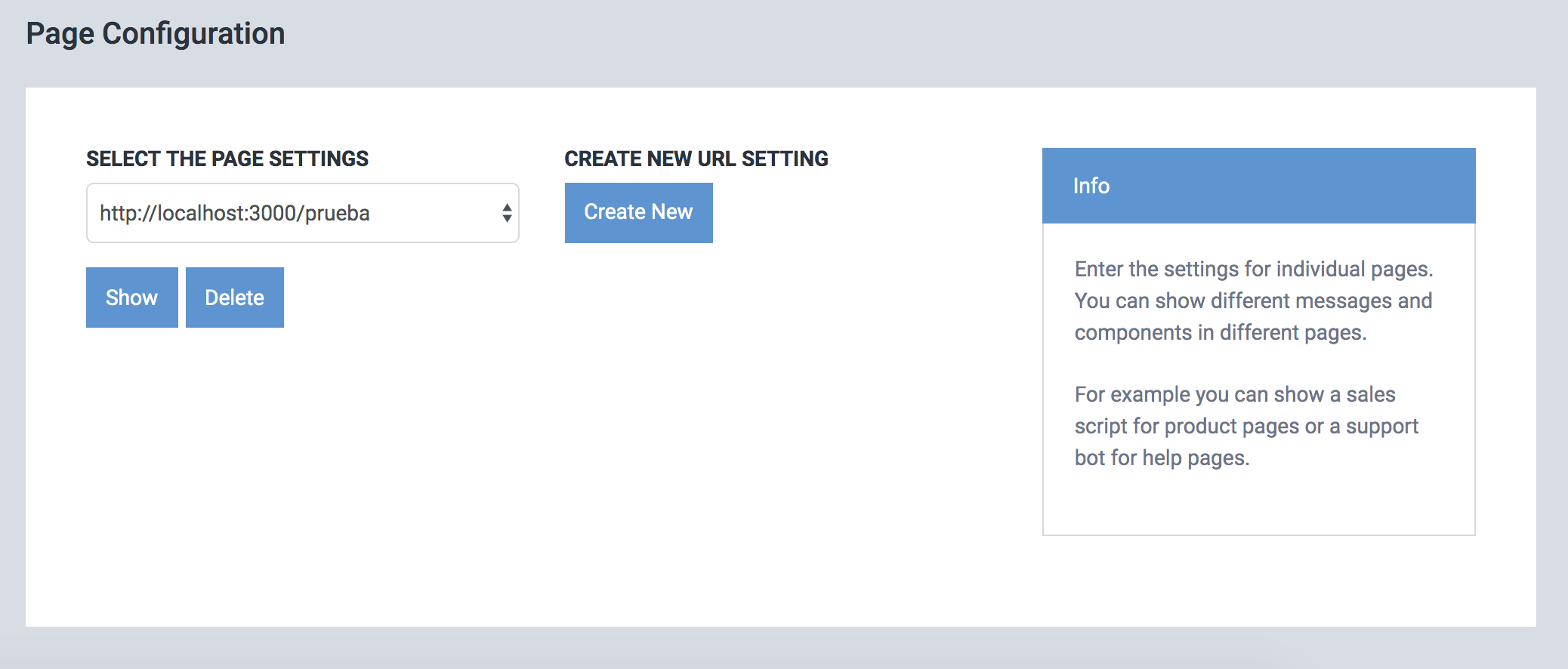
Yüklemek için yalnızca "Yeni oluştur" a basmanız ve formu doldurmanız yeterlidir.
Örneğin, sitenizin kişi bölümü için basit bir kişi komut dosyası yüklemek istiyorsanız, komut dosyasını oluşturun ve bu URL için başlangıç bileşeni olarak ayarlayın.
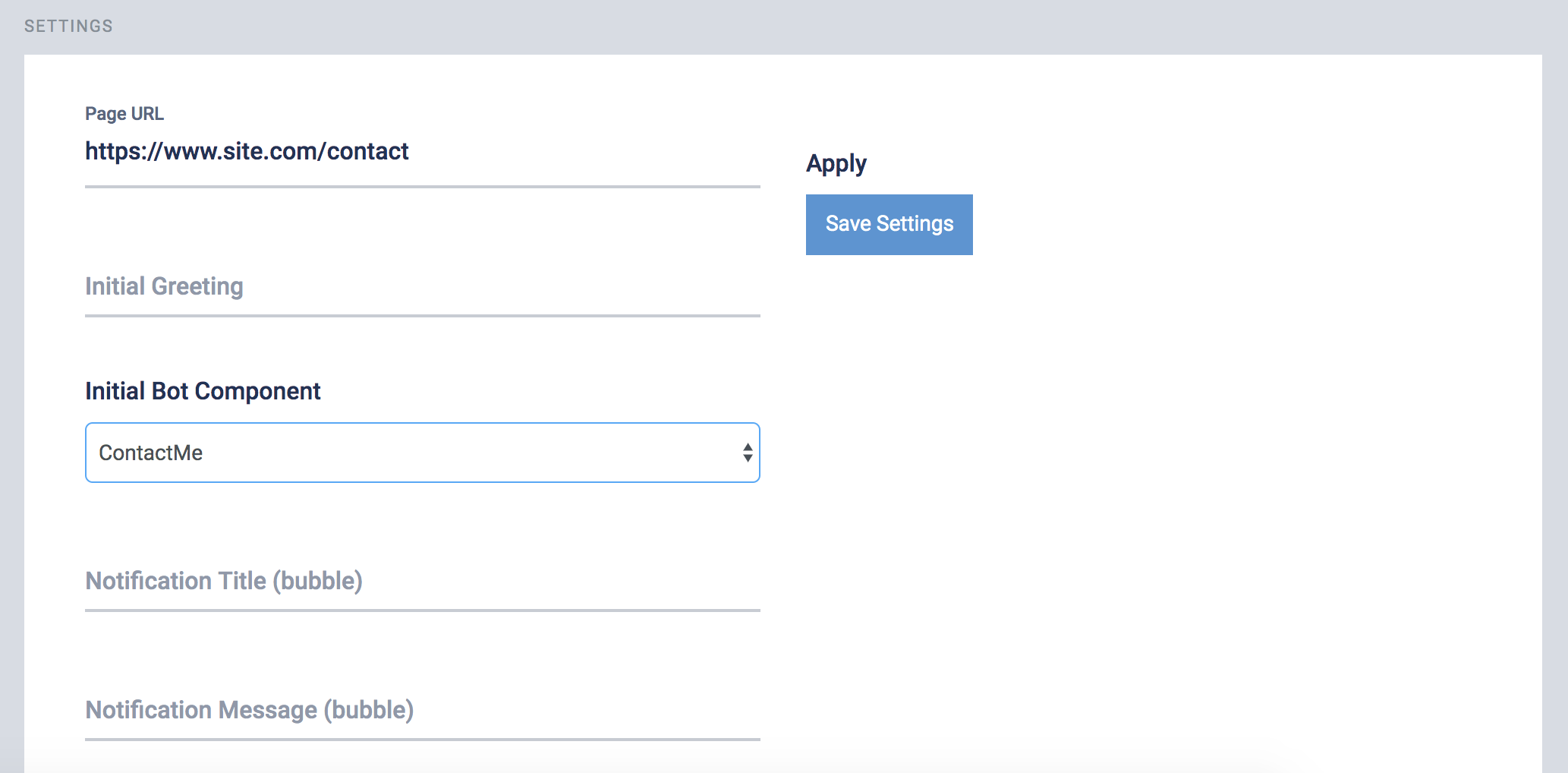
12. Destek Bileti
Bu bölümde teknik destek veya özel sipariş almak için bilet oluşturabilirsiniz.
Gerekli alanları doldurun, hesap e-postanıza yanıt verelim.
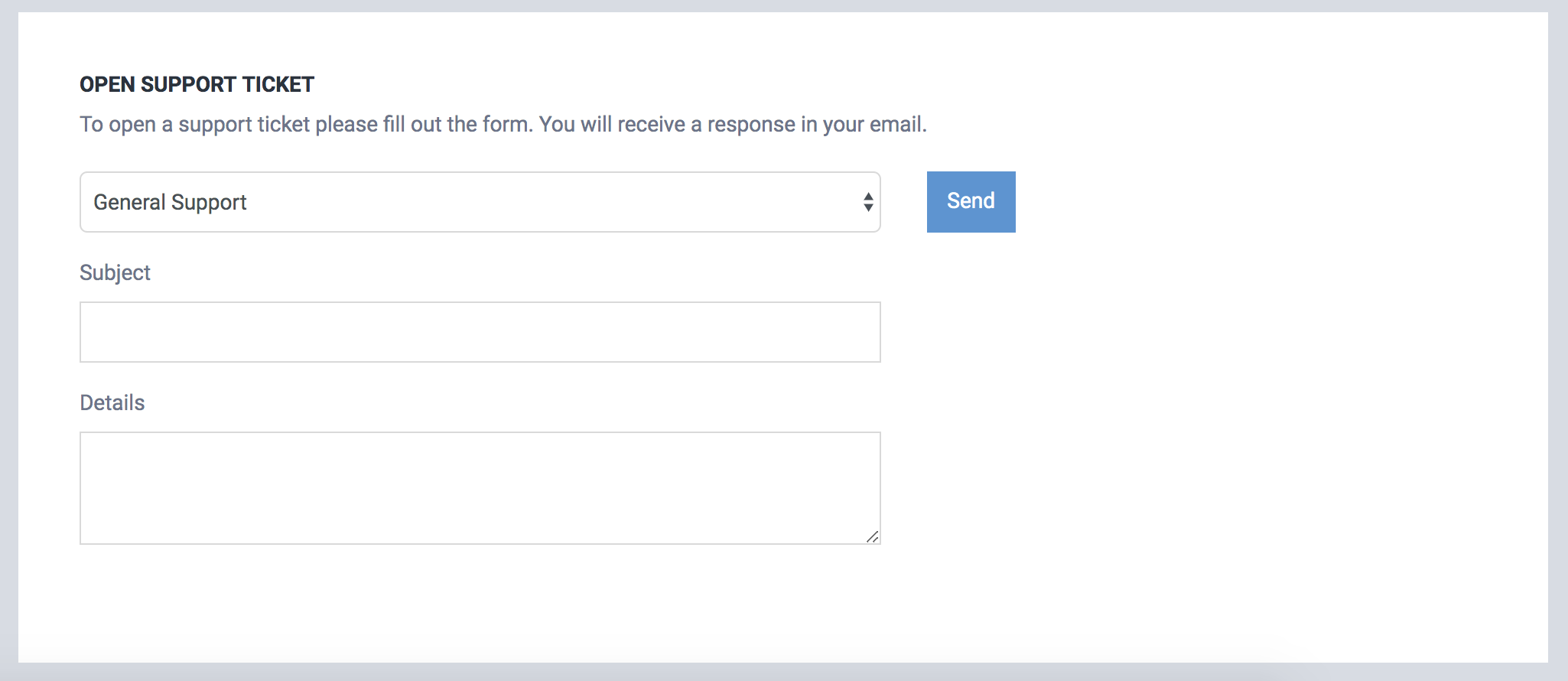
13. Panelin kullanımı
Her bot ve ChatCompose hesabının kendi paneli ve kendi gezinme çubuğu vardır.
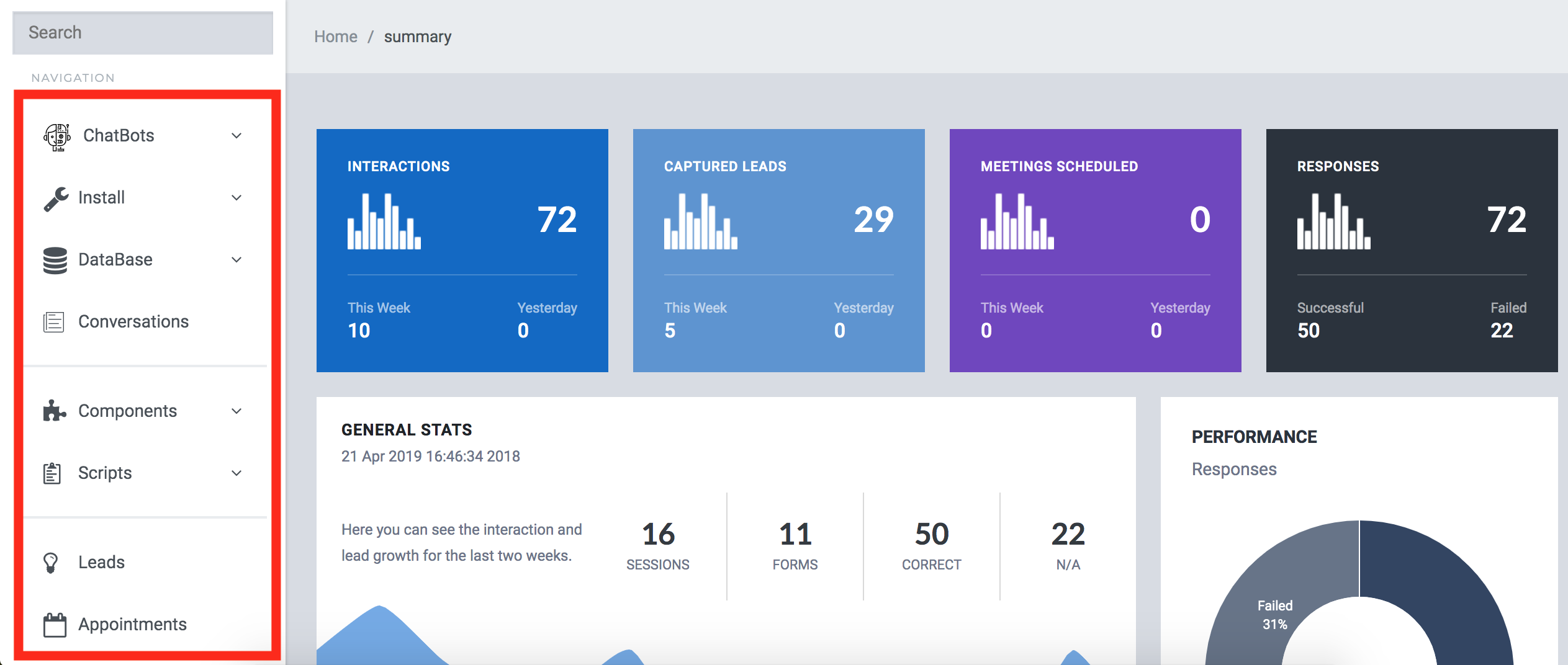
ChatBots
- Yeni Oluştur (hesabınız için yeni bir bot oluşturun)
- Kullanım Örnekleri (mevcut botunuz için bir kullanım ayarlayın)
- Test URL'si (botunuzun nasıl görüneceğini kontrol edin)
Benim Robotlar (sizin botlara arasında geçiş)
- varsayılan
- chatbot1
Yüklemek
- Web (botunuz için web kurulum seçenekleri)
- Entegrasyonlar (mevcut botunuz için mevcut entegrasyonlar)
Veri tabanı
- Yanıtlar (botunuz için yanıtları ayarlayın)
- Konular (yeni bir yanıt konusu ayarlayın)
- CSV İçe Aktarma (yanıtlarınızı bir csv'den içe aktarın)
Sohbetler (bot sohbetlerinizi kontrol edin)
Bileşenler
- Bileşen Oluştur (botunuz için yeni bir bileşen oluşturun)
- Harici Bağlantı (yeni bir API tabanlı bağlantı oluşturun)
Kodlar
- Komut Dosyaları Oluştur (yeni bir konuşma komut dosyası oluştur)
- Komut Dosyaları Yükle (mevcut bir komut dosyasını yükle)
Olası satışlar (formlar tarafından oluşturulan verileri kontrol edin)
Randevular (randevu uygunluğunuzu ayarlayın ve kontrol edin)
Canlı sohbet
- Müdahale (bir bot konuşmasına müdahale)
- Canlı Destek (Botunuzun canlı sohbeti)
Ayarlar
- Genel (botunuz için genel bilgileri ayarlayın)
- Sayfalar (botunuz için web sayfası yapılandırmasını ayarlayın)
- Özelleştirme (botunuzun stilini özelleştirin)
Destek Bileti (bir destek bileti açın)
Öğrenin (sohbet oluşturma bölümünü nasıl kullanacağınızı öğrenin)


